Tanulási iLife

Folytatjuk a cikksorozatot a iLife szoftvercsomag. különösen a híres menedzser iPhoto képeket, ami jön minden új Mac és megvásárolhatók közvetlenül a Mac App Store. Felhívjuk figyelmét, hogy az elmúlt cikkben beszélgettünk az interfész a program és a beállítások menüben. Ebben a cikkben fogunk beszélni a gazdag lehetőségeit import és export fotókat iPhoto, valamint megmondja, hogy a módszerek tartalom szűrés.
A vizsgálat során azt a beállítást választjuk kézi import fotók és úgy határozott, hogy a fényképeket a mappát az asztalon. A menüsorban válassza ki a megfelelő opciót, adja meg a forrás mappát a képek és futtassa az import folyamatot.
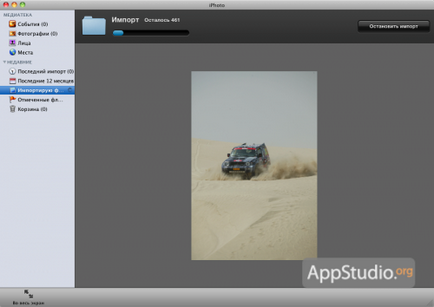
Egy idő után (persze, ez attól függ, az anyag mennyisége) minden rendelkezésre álló fotót a mappában hoztak be iPhoto.
A screenshot látható, hogy miután a fényképek importálása az oldalsó panelen a program már vannak változások. A chastonosti látni a könyvtár az elem nevét Események hozzáadjuk a 2. és a pont-szám 602 Képek (szám az importált képek).
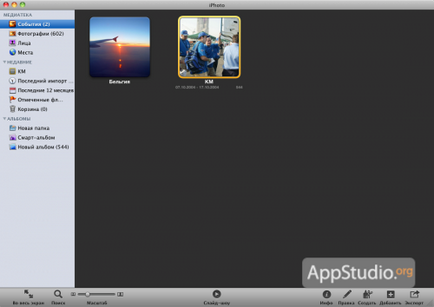
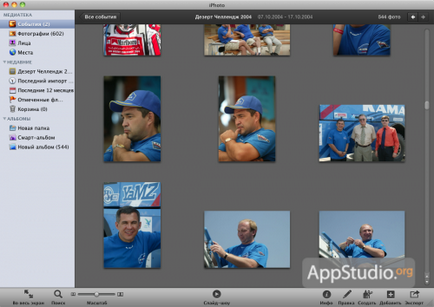
A Fotók lap minden rendelkezésre álló fotót összes események alakulásában vagy hajtogatott formában. Az egyes képek, ha lebeg az egérmutatót ez adott, és megmutatja a minősítés.
Ez az a mód fotókat iPhoto többnyire nagyobb munka válogatás és szervező fotokontenta a könyvtárában.
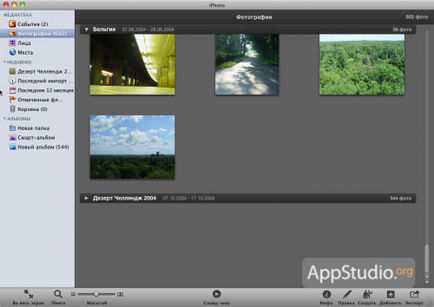
Válogató végzik számos módszer bonyolultságától függően a művelet. Például, ha a felhasználó meg kell mozgatni néhány képet egy lapról a másikra, események, akkor csak válassza ki a képeket, és egyszerűen húzza a címsor egy másik lapra.
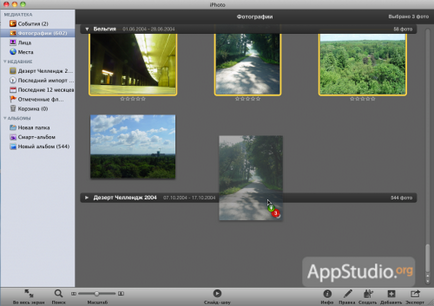
Ha például van szükség az egyes események, hogy elválasszuk a csoport a fotók egy külön lapon esemény, szükséges, hogy kiválassza a kívánt fényképeket, majd válassza esemény-> az eseményt létrehozni a menüsorban. Ez létrehoz egy új esemény (és a megfelelő mappát a könyvtárban iPhoto), amely fizikailag mozgatni a kiválasztott képeket, a felhasználónak meg kell adni a nevét az új esemény. Ugyanebben a bekezdésben, a menüsor, akkor választhat egy fotót mindenképpen make gombot. akkor fedezi mappa-események, ahol van.
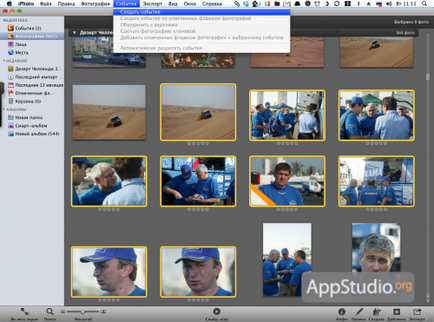
Ezek voltak a módszerek válogatás fotók, amelyek a múltban fizikailag át mappából mappába. De van egy másik, sokkal népszerűbb módszer, nevezetesen szervező képeket albumokba. Sőt, ezek a fotók nem tolerálható - csak linkeket a képek maguk is album. Ellentétben a fizikai válogatás, ugyanaz a kép egyszerre lehetnek különböző albumokba.
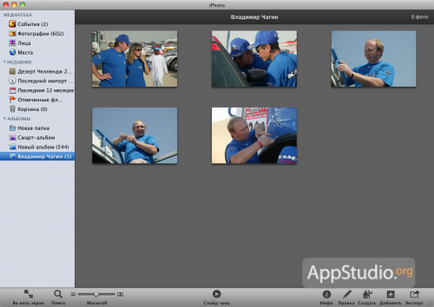
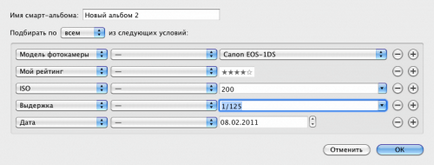
Természetesen minden változata a rendezési munka teljesen, szükséges, hogy az információ a fényképeket, amennyire csak lehetséges. Csak töltse ki az adatokat a képek (és nem csak) van info panel. megjelenő jobb oldalán a dolgozó ablakot, és az úgynevezett a megfelelő gombot az alsó eszköztáron. A felső panel egy képernyőn megjeleníti az adatokat EXIF adatokat, de csak alul a képernyőn mezőket a fotó címe, készítés dátuma, értékelése és leírása, amit lehet és kell kitölteni, vagy változás. Minden adat változások közvetlenül a panelra, kivéve a felvételi dátum - változtatni kell menni a menübe photos-> állítsa be a dátumot és az időt.
Kitöltése Photo információ értelmetlennek tűnik házimunka, ha csak néhány száz el értékes fotó. Abban az esetben, ha a méretei a fotó gyűjtemény több tízezer fotó, eligazodni ebben a sokféleség, címkék nélkül és szűrők nagyon nehézzé válik. Tehát, ha komolyan elhatározta, hogy átvált iPhoto, jobb, hogy a szokás a töltés a meta-tagek, hogy a fényképek. Ne feledje, hogy a jelzés legalább néhány kulcsfontosságú szavakat, amelyek a legjobban jellemzik a kiválasztott fotó, hűvös képek és elősegíti a szervezet a keresést.

Ugyanezen a panel egy részén, hogy jelezze a személyeknek a fényképen, valamint a felvétel helyszínén, a Google Maps szolgáltatás, hanem azt fogja mondani, hogy ne ceychas, és a következő ciklus részeként.
Export valamint az import, lehetséges a különböző kiviteli alakoknál. Nézzük meg mindegyik.
1. Keresztül a menüsorban, kattintson a Fájl-> Export
- Fájl exportálása. Menti a kijelölt események vagy egyes képek egy megadott mappába. Export lehet JPG, TIFF, PNG, vagy az eredeti formátumban.
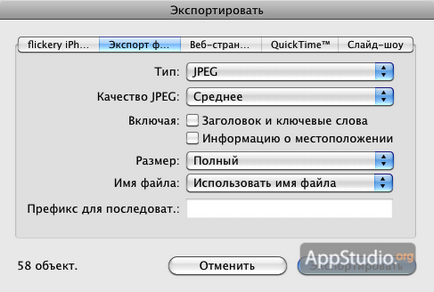
- A weboldal. Export fotók webgaléria. Ez rugalmasságot kínál szabni a lap, a méret a miniatűrök és fotók a maguk és mások. A felhasználónak csak ki kell töltenie a kapott webgaléria a tárhely szolgáltatást, és akkor kap egy személyes fotóalbum, amely elérhető bárhol a világon.
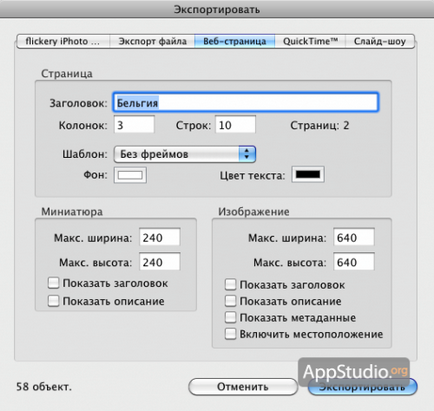
- QuickTime. Exportálása egy egyszerű slideshow kiválasztott fényképeket mozgófilm fájlt. Nem átmenetek, fotók, egyszerűen cserélje egymást. A beállítások csak: a képességét, hogy a fényképek mérete, és adjunk hozzá háttérzene a diavetítés.
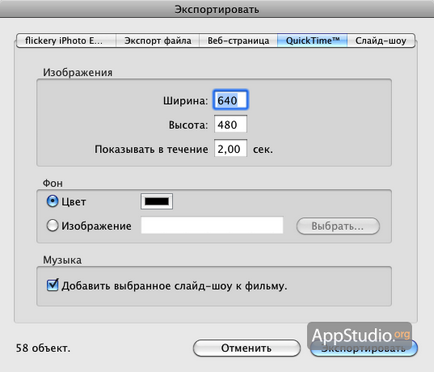
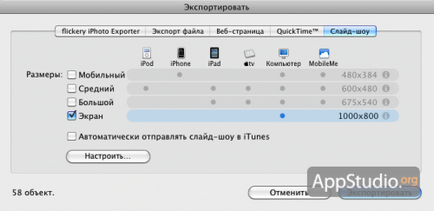
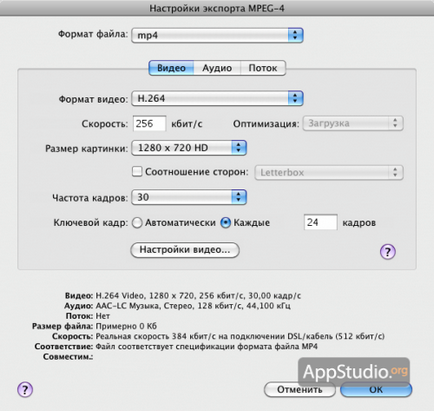
2. Miután az alsó eszköztáron kattintson a kivitel.
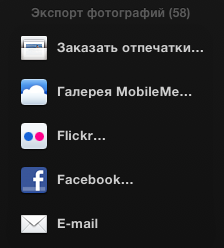
- Fényképrendelés. Lehetőség a nyomatok egy fényképészeti laboratórium, többek között a legközelebb áll a felhasználó tartózkodási. A jelentősége ennek a lehetőségnek az orosz felhasználót, amíg ez nagyon kétséges.
- MobileMe. Export kiválasztott fényképeket MobileMe. Mondanunk sem kell, hogy a felhasználók nem kell figyelembe ezt a szolgáltatást, ez a funkció használhatatlan? De ha egyszer már beszéltünk részletesen a előnyeiről és hátrányairól MobileMe.
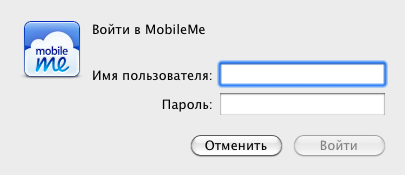
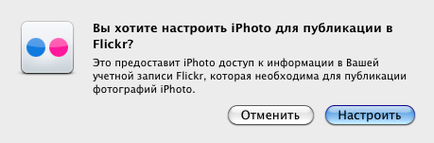
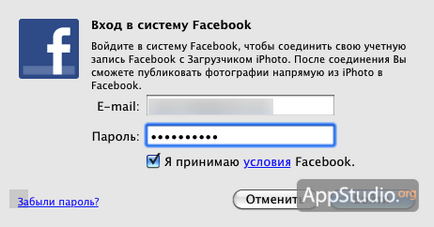
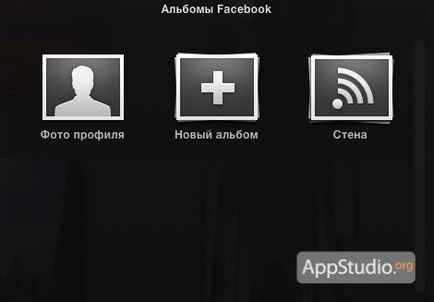
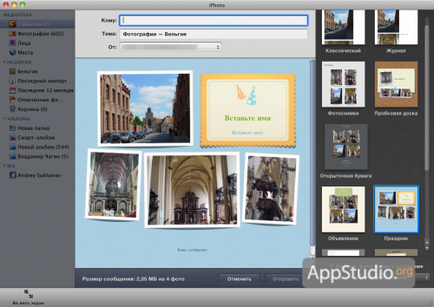
3. A menü, ami biztosítja a megfelelő elem az úgynevezett kivitel.
4. A legegyszerűbb módja annak, hogy exportálja - ez rajz képek a iPhoto ablak bármely Finder ablakot vagy jobbra az asztalon. Így kapsz másolatot a képek vannak tárolva iPhoto a Pictures almappa / iPhoto Library mappában a felhasználó.
A következő része a cikksorozat beszélünk iPhoto '11 továbbra: fogunk beszélni egy nagyon érdekes funkciók arcfelismerő Fotókon (Faces) és a kijelző fényképek szerinti helyekre vitték (Helyek), valamint számos egyéb funkciókat a program.
Anyagok erre a témára
